Poate vă gândiți să achiziționați un instrument de conversie video. S-ar putea să vă gândiți să aveți unul. Dacă sunteți genul de persoană căreia îi place să vizioneze videoclipuri pe Youtube și plănuiește să vă partajeze videoclipul pe site-ul menționat sau către alte site-uri de streaming video, atunci va trebui să produceți un fișier video FLV pentru a realiza acest lucru. În plus, dacă utilizați un dispozitiv care nu este compatibil cu WMV, va trebui să aveți un convertor care să o facă schimbați WMV în FLV. Acest articol vă va face să realizați importanța de a avea un instrument de prieteni care vă va face viața mai ușoară în această societate modernă.
- Partea 1. Ce este fișierul WMV
- Partea 2. Cel mai bun mod de a converti WMV în FLV cu ușurință
- Partea 3. Cum să transformați un videoclip din WMV în FLV online
- Partea 4. Cum să convertiți WMV în FLV folosind VLC gratuit
- Partea 5. Compararea WMV vs FLV
- Partea 6. Întrebări frecvente ale conversiei WMV în FLV
Partea 1. Ce este fișierul WMV
Windows Media Video, cunoscut și sub numele de WMV, este prosperat de Microsoft cu un codec proprietar MS care nu se potrivește tuturor dispozitivelor. WMV este folosit de obicei pe computere cu Windows ca sistem de operare. În plus, fișierele video WMV sunt cel mai potrivit conținut video de marketing sau vânzare prin HD DVD, discuri Blu-ray sau online. Mai mult, WMV poate salva videoclipuri de înaltă calitate într-un spațiu de disc mic. Cu toate acestea, dispozitivele non-Windows nu acceptă WMV. Acest articol vă va prezenta instrumentul remarcabil care vă poate ajuta să vă transformați WMV în FLV sau în alte formate de care aveți nevoie.
Partea 2. Cel mai bun mod de a converti WMV în FLV cu ușurință
AVaide Convertor video este un instrument substanțial care funcționează remarcabil de bine în conversia videoclipurilor în diferite formate, deoarece obține peste 300 de formate din care puteți alege. De exemplu, puteți, de asemenea, converti WMV în AVI cu el. Cele peste 18 milioane de descărcări și cei 8 milioane de utilizatori fericiți demonstrează cât de competent este acest instrument. În plus, acordă importanță confidențialității utilizatorilor, deoarece are criptare avansată care protejează informațiile utilizatorilor. Acest instrument de conversie promovează și alte funcții de editare, cum ar fi editarea video, conversia DVD-urilor, caseta de instrumente, crearea colajului video și multe altele. Pentru cunoștințe suplimentare despre AVAide Video Converter și despre modul în care funcționează, vă rugăm să consultați pașii despre cum să convertiți WMV în FLV.
Pasul 1Accesați pagina web
Faceți clic pe butonul de descărcare de mai jos. descarca si instaleaza AVaide Convertor video pe calculatorul tau.

Încearcă Pentru Windows 7 sau o versiune ulterioară
 Descărcare sigură
Descărcare sigură
Încearcă Pentru Mac OS X 10.13 sau o versiune ulterioară
 Descărcare sigură
Descărcare sigurăPasul 2Încărcați fișierele
Veți fi direcționat în consecință către interfața sa principală, unde puteți începe să adăugați fișiere video care trebuie transformate. Pentru a încărca fișiere, faceți clic pe butonul Plus semn situat în centru sau Adăugați fișiere în partea din stânga sus a interfeței. Puteți adăuga câte fișiere video doriți.
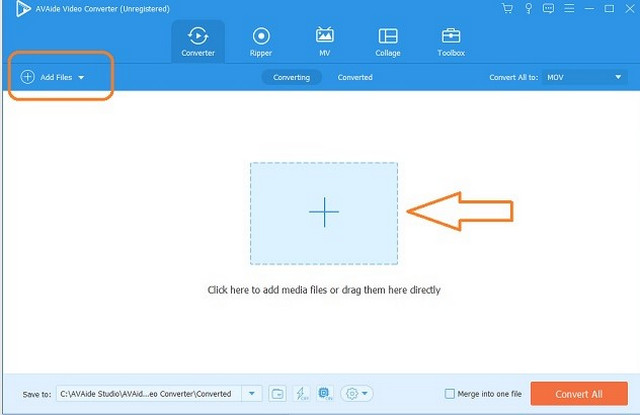
Pasul 3Configurare
Setați configurația care va converti fișierul WMV în FLV. Poti sa te duci la Convertiți totul în, apoi selectați FLV sau formatul preferat. Este disponibilă și reglarea individuală.
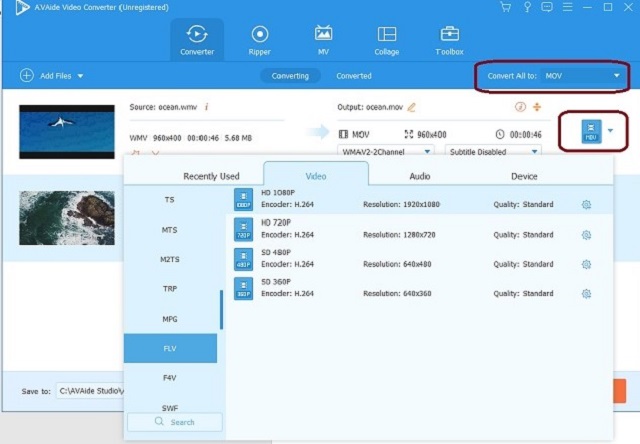
Pasul 4Începeți conversia
Clic Convertiți tot și așteptați ca procesul de conversie să se termine. Fiecare conversie reușită va fi salvată în Convertit situat în partea centrală superioară a interfeței.
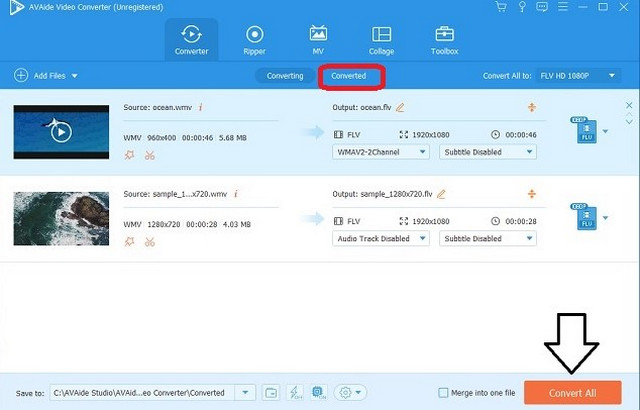
Partea 3. Cum să transformați un videoclip din WMV în FLV online
AVaide Free Online Video Converter poate converti fișierele în timp real online. Cei mai mulți dintre noi cred adesea că conversia fișierelor online ar putea distruge programul de securitate al computerului. În schimb, acest instrument oferă utilizatorilor siguranța maximă atunci când doresc să convertească gratuit FLV în WMV online. În plus, acest instrument nu are filigran, ceea ce vă oferă libertatea de a deține complet fișierele modificate. Deși ca convertor online, acceptă multe formate video și audio. De exemplu, puteți converti WMV în 3GP cu el. Mai jos sunt pașii despre cum să convertiți un videoclip din fișierul WMV în FLV online.
Pasul 1Introduceți acest link din browser, https://www.avaide.com/free-online-video-converter/. Mergi la Produse atunci alege Convertor video online gratuit.
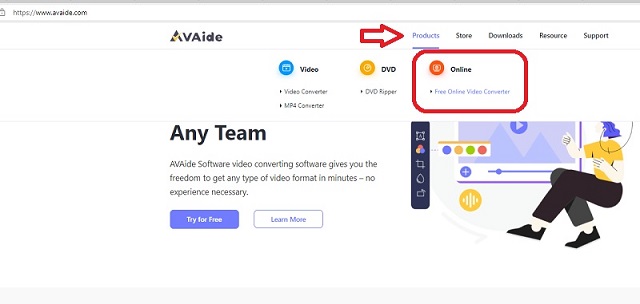
Pasul 2Încărcați fișierele făcând clic ADĂUGAȚI FIȘIERELE DVS. Puteți adăuga mai multe fișiere pentru a le converti.
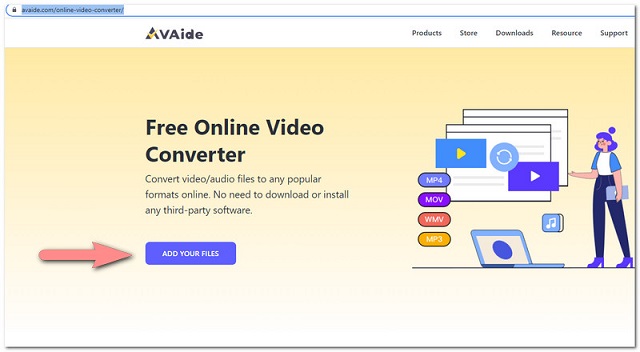
Pasul 3Faceți clic pe fișierul încărcat și discernați pentru a converti online WMV în FLV.
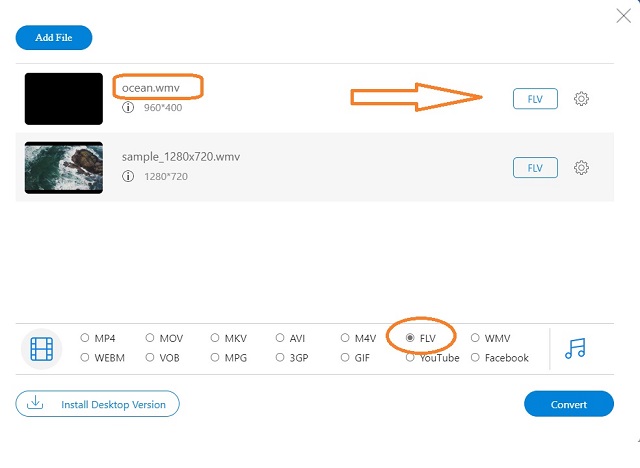
Pasul 4Transformați fișierele de ajustare făcând clic Convertit, care se găsește în partea cea mai de jos a interfeței. După ce faceți clic pe Convertit butonul, va apărea o fereastră pop-up. Administrați unde trebuie salvate fișierele convertite.
Pasul 5Așteptați procesul de conversie. La urma urmei, veți fi anunțat de îndată ce se va termina.
Partea 4. Cum să convertiți WMV în FLV folosind VLC gratuit
Un alt instrument care vă poate ajuta este VLC. Acest Media Player poate fi utilizat pentru a converti o gamă largă de fișiere video. Deși acest software este excelent la lucrul cu codecuri și formate, caracteristica sa de conversie nu este considerată cea mai bună din cauza unor probleme întâlnite atunci când îl utilizați. Cu toate acestea, încă funcționează bine cu alții. Iată pașii care vă vor ajuta să navigați VLC pentru a converti WMV în FLV.
Pasul 1Clic Mass-media, atunci Convertiți / Salvați. Sub Fişier, apasă pe Adăuga butonul pentru a încărca fișierul video. Vă permite să încărcați un lot pentru conversie.
Pasul 2Accesați partea de jos a interfeței, apoi faceți clic Convertiți/Salvați. Găsi Profil La fereastră. Vizavi de acesta, faceți clic pe al treilea buton care indică Creați un profil nou.
Pasul 3Sub încapsulare, alege FLV, apoi creează-i un nume de profil. De exemplu, WMV-FLV sau chiar convertiți fișierele FLV în WMV. După aceea, veți reveni la o fereastră anterioară. Apoi faceți clic pe săgeata care indică în jos de lângă butonul instrument și căutați numele profilului pe care l-ați creat.
Pasul 4Alegeți fișierul de destinație, apoi faceți clic startși așteptați ca conversia să se termine.
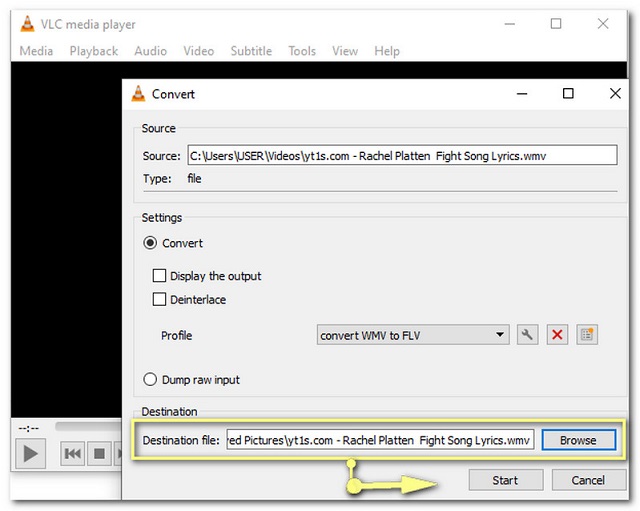
Partea 5. Compararea WMV vs FLV
Windows Media Video sau WMV, după cum se menționează în acest articol, nu este acceptat de produsele Apple. WMV este un fișier comprimat în format video Microsoft. Este formatul de fișier obișnuit utilizat în computerele bazate pe Windows pentru a păstra videoclipuri. În plus, acest fișier poate conține o cantitate mare de conținut video și audio într-un fișier de stocare minim. În timp ce Flash Video sau FLV, este un fișier utilizat în mod obișnuit de site-urile web compatibile cu HTML5 și de unele platforme de streaming video. FLV funcționează pe majoritatea sistemelor de operare prin plug-in pentru browser web și Adobe Flash Player. Aceste două fișiere oferă o calitate video bună. Poti alege unul in functie de nevoile tale.
Partea 6. Întrebări frecvente ale conversiei WMV în FLV
1. Cât durează convertirea unui fișier WMV în FLV?
Convertirea unui fișier WMV în FLV depinde de instrumentul pe care îl veți folosi. Pentru o conversie rapidă și fără complicații, puteți utiliza AVAide Video Converter și puteți converti videoclipurile în mai puțin de un minut. Încearcă să crezi.
2. Chiar trebuie să descarc un instrument pentru a-mi converti fișierele în WMV/FLV?
Există 2 opțiuni pentru a converti formatele de fișiere. Puteți încerca să convertiți fișierele online. Această metodă este bună dacă doriți să vă convertiți fișierele imediat. Cu toate acestea, descărcarea unui instrument este mai ideală. Pentru că oferă conversie offline.
3. Fișierele FLV funcționează pe un iPhone?
Fișierele video FLV nu pot fi redate cu iPhone-uri. Veți avea nevoie de un convertor precum AVAide Video Converter pentru ca acesta să funcționeze. Acest tip de instrument vă va permite să convertiți fișiere FLV în WMV, MP4, AVI, MOV și multe altele.
De cele mai multe ori, considerăm că procedurile de conversie sunt copleșitoare. Mai ales celor care nu au abilități receptive ridicate, sunt în vârstă și netehnici. Acest articol îi va ajuta să înțeleagă cât de important este să cunoască conversia WMV în FLV și făcând-o în cele mai simple moduri. Vă rugăm să descărcați și să încercați singur.
Setul dvs. complet de instrumente video care acceptă peste 350 de formate pentru conversie la calitate fără pierderi.
Convertiți în FLV
- Convertiți MP4 în FLV
- Convertiți WMV în FLV
- Convertiți AVI în FLV
- Convertiți VOB în FLV
- Convertiți MOV în FLV
- Convertiți M4V în FLV
- Convertiți WEBM în FLV
- Convertiți MKV în FLV
- Convertiți SWF în FLV
- Convertiți MTS în FLV
- Convertiți MPEG în FLV
- Convertiți 3GP în FLV
- Convertiți XVID în FLV
- Convertiți DV în FLV
- Convertiți OGV în FLV
- Convertiți AMV în FLV
- Convertiți MTV în FLV
- Convertiți MPG în FLV
- Convertiți TRP în FLV




